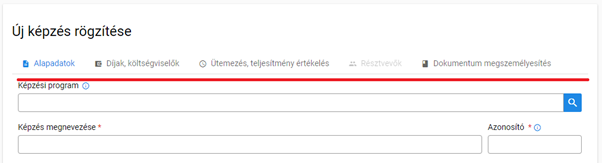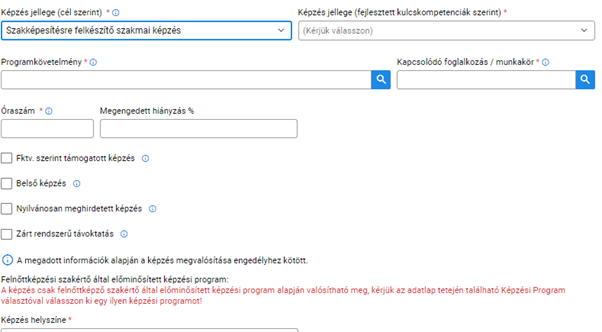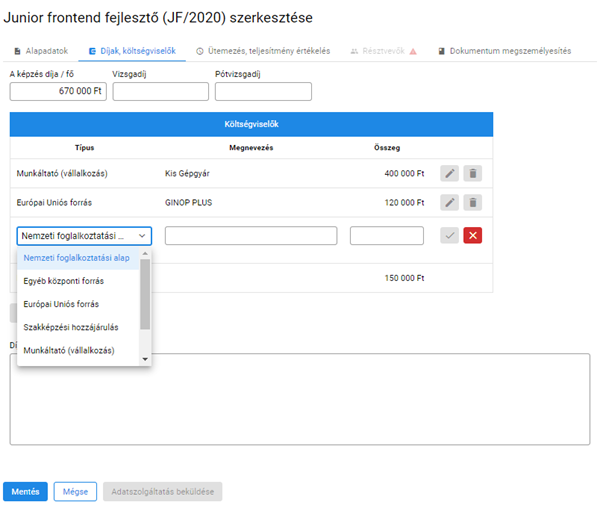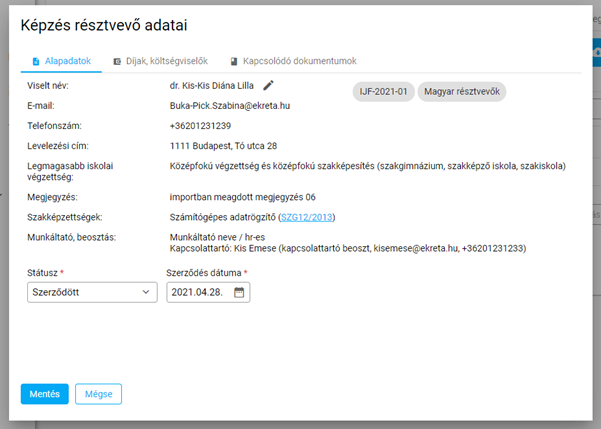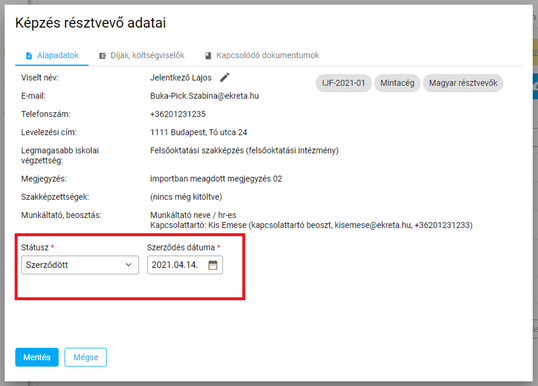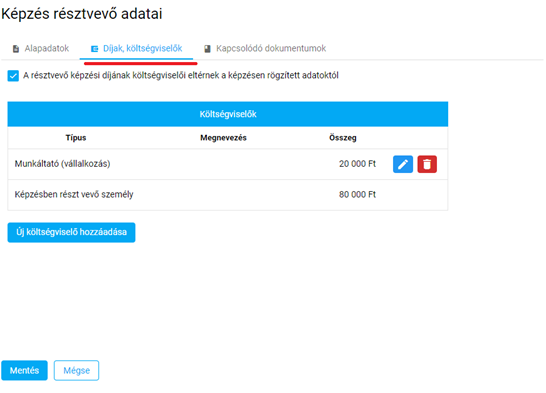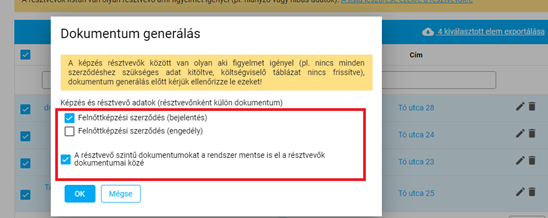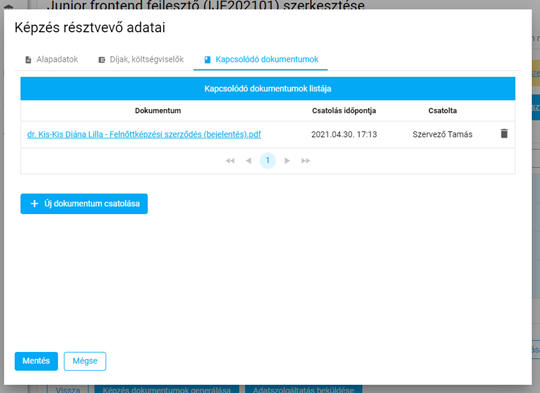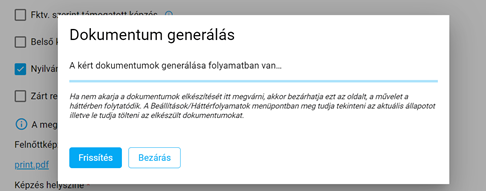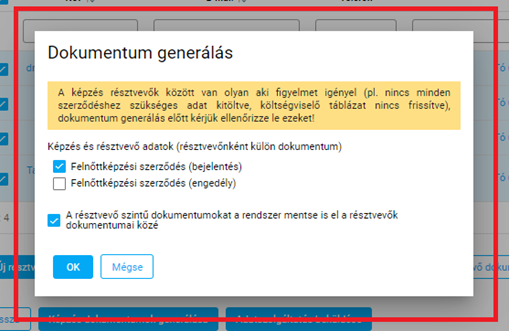A „Képzések kezelése” menüponton keresztül érhető el a képzések listája. (ábra. Képzések listája). Ebben a listában találhatók meg azok a képzések, amelyeket a képzések szervezői felvittek az alkalmazásba. A listában különböző státuszú képzések lehetnek.
Új képzés rögzítése
A lista alatt helyezkednek el a képzések kezelésére szolgáló funkciógombok. Egy adott sorra kattintva érhetők el a kiválasztott képzés adatait. Az „Új képzés rögzítése” gombra kattintva az „Új képzés rögzítése” megnevezésű képernyő jelenik meg. Az oldal címe alatt található az almenü, amelynek egyes pontjaira kattintva adhatja meg, érheti el a felhasználó az adott képzés adatait az alábbi űrlapokon:
- Alapadatok
- Díjak, költségviselők
- Ütemezés, teljesítményértékelés
- Résztvevők
- Dokumentum megszemélyesítés
- Oktatók, termek (PRO)
- - Tematika (PRO)
Képzés alapadatainak rögzítése
A képzés alapadatait tartalmazó űrlap első mezője a képzési program kiválasztásának lehetőségét biztosítja. (ábra. Képzési program kiválasztása)
Bejelentés alapján indított képzés esetében nem kötelező a képzési program kiválasztása. Abban az esetben, ha a képzés engedélyköteles, akkor a program kiválasztása kötelező. Erre az alkalmazás figyelmeztet.
Azok az adatok, információk, amelyek alapján az alkalmazás „eldönti”, hogy egy képzés engedély, vagy bejelentés alapján megvalósítható, az „Alapadatok” űrlapon jelennek meg. Az ábrán piros aláhúzással jelöltük, hogy melyek azok a mezők, amelyek befolyásolhatják, hogy egy képzés engedély alapján valósítható meg.
Hatással van még erre, hogy a felnőttképző szakképző intézmény-e, ennek tényét a felnőttképző adatainál tudja rögzíteni a felhasználó.
Ezen az űrlapon kell még megadni a FAR adatszolgáltatás szempontjából is fontos alábbi adatokat:
- Óraszám – kötelezően kitöltendő mező
- A következő jelölőnégyzetek:
- Az Fktv. szerint támogatott a képzés?
- Belső képzésként szervezett a képzés?
- Nyilvánosan meghirdetett-e a képzés?
- Zárt rendszerű távoktatás formájában történik-e a képzés megvalósítása?
- A képzés helyszíne
- A képzés kezdete
- A képzés befejezése
- Tervezett létszám – amennyiben nyilvánosan meghirdetett a képzés, kötelező kitölteni.
Díjak és költségviselők
Miután a felhasználó beírta a „Képzési díj/fő” mezőbe a képzés egy főre vetített átlagos képzési díját – ez az adat továbbításra kerül az adatszolgáltatás keretében – megjelenik a költségviselők, valamint az általuk fizetett díjrészre vonatkozó táblázat.
A választható költségviselők a következők:
- Nemzeti Foglalkoztatási Alap,
- Egyéb központi forrás,
- Európai uniós forrás,
- Szakképzési hozzájárulás,
- Munkáltató,
- Egyéb nemzetközi forrás (pl. Svájci, vagy Norvég Alap),
- Egyéb – ez lehet pl. a felnőttképző által adott kedvezmény.
Bármelyik költségviselő kiválasztható, és megadható hozzá az általa fizetett díjrész (összeg), és a költségelem megnevezése – ide akár a konkrét támogatási forrás azonosító adatai is beírhatók.
A költségviselők típusára vonatkozó adat is átadásra kerül a FAR-nak az adatszolgáltatás keretében.
Az egyes költségviselőkhöz kapcsolódóan megadott összegek képzési díjból történő levonásával az alkalmazás kiszámítja a résztvevő által fizetendő képzési díjat. Az itt megadott összegektől a résztvevő képzéshez kapcsolódó adatlapján el lehet térni, ezt az alábbiakban bemutatjuk. (ábra. A képzésben résztvevő által fizetett díj kiszámítása)
Dokumentum megszemélyesítés
Ezen a képernyőn/űrlapon lehet megtenni azokat a beállításokat, és megadni azokat az információkat, amelyek az adott képzés valamennyi dokumentumát a sablonok tartalmától függően érinthetik.
Ezek az alábbiak lehetnek:
- A képzési dokumentumokon a fejlécben megjelenő logó – nem azonos a felnőttképző adatainál beállított logóval.
- A képzési dokumentumok láblécében megjelenő logó.
- A képzési dokumentumokon megjelenő projektszöveg – erre az információra pályázati forrásból megvalósuló képzések esetében lehet szükség.
- Az aláíró neve és titulusa – ezek az adatok kerülnek azokra a dokumentumokra, amelyek sablonjában aláírás és titulus szerepel.
- Kapcsolattartó neve, e-mail címe és telefonszáma – ezek az adatok jelennek meg a képzési tájékoztatóban, illetve amennyiben szükséges, akár a felnőttképzési szerződésben (jelenleg a tájékoztató sablonban szerepelnek ezek az adatok).
Képzés résztvevőinek kezelése
A résztvevői lista esetében a résztvevő sorában található „ceruza” piktogramra kattintva megnyílik egy előugró ablak, amelyen három űrlapra rendezve az adott résztvevő képzésszervezés szempontjából fontos adatait tekintheti meg a képzésszervező. Az „Alapadatok” fülön a résztvevő neve mellett található „ceruza” piktogramra kattintva a személyi törzsbe jut, itt módosíthatók a rendszerben tárolt résztvevői adatok.
Alapadatok
A fenti ábra mutatja be az alapadatokat tartalmazó oldalt. Itt nem jelenít meg valamennyi résztvevőről tárolt adatot az alkalmazás. Azok az adatok kerültek megjelenítésre, amelyek a képzés szervezője számára a képzés folyamatában fontosak lehetnek.
A résztvevő státuszának beállítása
Ezen az oldalon változtatható meg a résztvevő státusza. A résztvevő a képzéshez hozzárendelve jelentkezett státuszba kerül.
A státusz átállítható szerződött és felfüggesztett állapotba. A szerződött státus kiválasztását kötelezően meg kell adni a szerződés dátumát. Ez a dátum kerül rá a felnőttképzési szerződésre. Amennyiben nem állítja be a felnőttképző a résztvevő státuszát, abban az esetben is létrehozható a szerződés, de nem kerül rá dátum.
Ha a szervező a résztvevőt felfüggesztett státuszba helyezi, akkor meg kell adni azt az időpontot – a „Befejezte” mező kitöltésével – amikortól a felfüggesztett állapot bekövetkezett, valamint ki kell választani a felfüggesztés okát.
Díjak költségviselők
A résztvevő által fizetett díjat, és a részvételi díj fizetésében érintett költségviselőket a résztvevő esetében el lehet téríteni a képzés szintjén megadottaktól.
A költségviselők megadására szolgáló táblázat akkor jelenik meg, ha a szervező kipipálja a jelölő négyzetet, miszerint a résztvevő képzési díjának költségviselői eltérnek a képzésnél megadott költségviselőktől. Így adható pl. egyedi kedvezmény a résztvevők számára.
Amennyiben a díjak és költségviselők eltérítését követően megváltoztatásra kerülnek a képzési díjak a képzés szintjén, akkor figyelmeztet az alkalmazás arra, hogy vannak résztvevők, akik esetében a változtatás hatását vizsgálni kell, és szükség esetén meg kell tenni a módosításokat.
Kapcsolódó dokumentumok
A résztvevő adatlapjának harmadik fülén a résztvevői szintű dokumentumokat tárolja az alkalmazás, amennyiben a dokumentumok generálásánál az erre vonatkozó jelölőnégyzetet a felhasználó kipipálta.
Képzési dokumentumok létrehozása
A képzési dokumentumok létrehozása történhet a képzés szintjén(83. ábra: Képzési szintű dokumentum generálás). A képzés adatlapjának valamennyi „fülén” a képernyő alsó részén megjelenik a „Képzési dokumentumok generálása” gomb.
A gombra kattint az előugró ablakon az adatforrások szerinti csoportosításban megjelenik az alkalmazásba feltöltött valamennyi dokumentumsablon. A dokumentumsablonok megnevezése előtti jelölőnégyzet kipipálásával történik a létrehozandó dokumentumok kiválasztása.
Amennyiben a képzéshez, résztvevőkhöz kapcsolódó adatok hiányosak, akkor az előugró ablak felső sávjában megjelenik egy sárga hátterű figyelemeztető szöveg.
Ezen az űrlapon is jelülhető, hogy ha a felhasználó a résztvevői szintű dokumentumokat el kívánja menteni az adott résztvevőhöz.
Miután a „Képzési dokumentumok generálása” gombra kattintott a felhasználó, megjelenik a „Dokumetum generálása” előugró ablak. A „Kért dokumentumok generálása folyamatban van…” tájékoztató szöveg alatti kék indikátor sávban követi a felhasználó, hogy hol tart a dokumentumok generálásának folyamata. Egy nagyobb számú felhasználó esetében hosszabb időt is igénybe vehet. Miután a dokumentumok generálása megtörtént, errűl tájékoztató szöveg jelenik meg az előugró ablakon, a dokumentumokat tartalmazó tömörített mappa linkjével.
A linkre kattintva töltheti le a felhasználó a mappát a saját gépére. Az előugró ablak az „OK” gombra kattintva tűntethető el.
A dokumentumok generálására vonatkozó információk megjelennek a „Beállítások” menüpont „Háttérfolyamatok” almenüpontján keresztül elérhető listában. Ide kattintva utólag is letölthető a kigenerált dokumentumokat tartalmazó mappa.
Ugyanez a dokumentumok generálásnak menete abban az esetben is, hogy ha a képzési csoport valamennyi résztvevőjének, vagy a kiválasztott résztvevőknek történik a dokumentum generálás.
Ebben az esetben a képzés adatlapjának „Résztvevők” oldalán a „Résztvevők dokumentumainak generálása” gombra kattintva kezdeményezhető a művelet. Ebben az esetben az előugró ablakon csak a rendszerben kezelt résztvevői szintű dokumentumsablonok megnevezése jelenik meg.
Adatszolgáltatás képzésekről
A képzésekről történő adatszolgáltatást adott képzés adatait mutató valamennyi képernyő alsó szekciójában található „Adatszolgáltatás beküldése” gombra kattintva teheti meg a szervezői jogosultsággal rendelkező felhasználó, aki összerendelésre került FAR ügyintézővel. Amennyiben már történt adatszolgáltatás a képzésről, akkor az „Adatszolgáltatás beküldése” mellett feltűntetésre kerül az utolsó adatszolgáltatás időpontja. Az adatszolgáltatás bármikor megtehető és megismételhető. A FAR-ban az aktuális adatállapot kerül átadásra mind a képzés, mind a résztvevői adatok tekintetében. Így a felnőttképző úgy tudja a képzéseit szervezni, adminisztrálni, hogy az adatszolgáltatást a nélkül megteheti, hogy belépne a FAR-ba.